Cách khắc phục lỗi laptop không nhận ổ cứng ngoài
Lỗi laptop không nhận ổ cứng ngoài là mối lo ngại của nhiều người dùng hiện nay. Đây là thiết bị lưu trữ tiện dụng mà nhiều người hiện nay đang ưu thích sử dụng để phục vụ nhu cầu lưu trữ cho riêng mình. Nếu tình trạng laptop không nhận ổ cứng di động xảy ra hãy thử 5 cách dưới đây
Cách 1:
Laptop không nhận được ổ cứng di động thì việc trước tiên phải kiểm tra cổng, cáp, giắc có bị lỏng hay han gỉ không? Chuyển kết nối sang cổng khác (lưu ý khi kết nối với máy tính bàn nên cắm cổng sau của case). Cũng có thể cáp kết nối quá dài sẽ dẫn đến không đủ tải, hãy chuyển sang cáp ngắn để kiểm tra.
Cách 2:
Với mỗi hãng ổ cứng khác nhau thì sẽ có driver tương ứng, cập nhật driver mới nhất tương thích với ổ cứng di động đang sử dụng.
Cách 3:
Đã thử 2 cách trên nhưng Windows vẫn không nhận ra chiếc ổ cứng di động. Hãy bình tĩnh không ngoại trừ trường hợp ổ cứng di động không được Windows gán cho tên thiết bị. Với nhiều thiết bị khác nhau kết nối với máy tính, Windows sẽ gán tên cho mỗi thiết bị bằng một ký tự để có thể quản lý thiết bị đó. Nhưng cũng có trường hợp Windows lại không gán tên cho thiết bị đó, nhất là ổ cứng di động. Chính vì vậy ổ cứng không hiển thị trong My Computer. Để gán tên cho ổ đĩa ta tiến hành các bước sau: Chuột phải vào My computer -> chọn Manage
➟ Xem thêm: Phím Fn Trên Laptop Không Sử Dụng Được
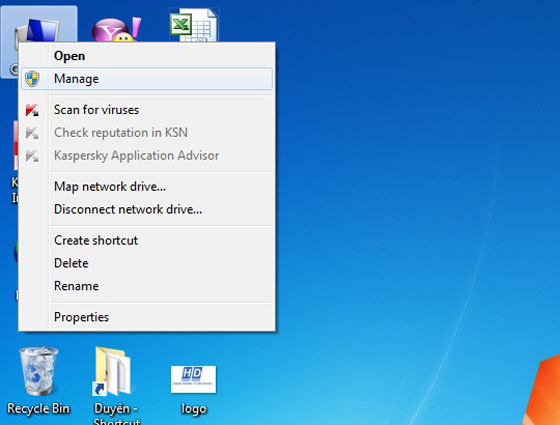
Thấy xuất hiện cửa số mới tiếp tục chọn Disk Management. Sau đó nhấn chuột phải vào biểu tượng ổ cứng di động trên cửa sổ chọn Change Drive Letters and Paths.
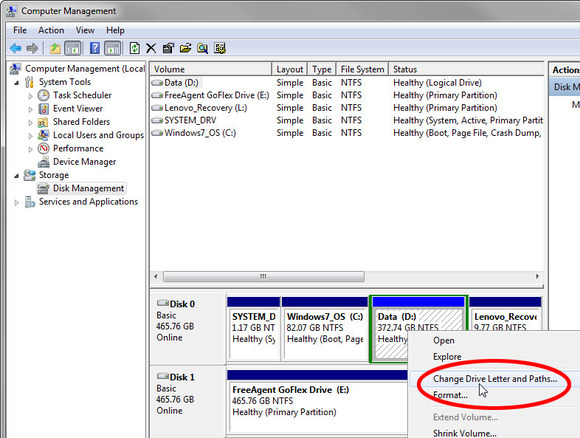
Cửa sổ mới hiện ra chọn change để thay đổi tên ổ cứng. Tên ổ cứng được đặt theo ký tự bảng chữ cái từ A đến Z. Lưu ý đặt tên không được trùng với các ổ đã có trong máy tính. Để hoàn thành chọn OK, rồi vào My Computer xem ổ cứng đã xuất hiện chưa.
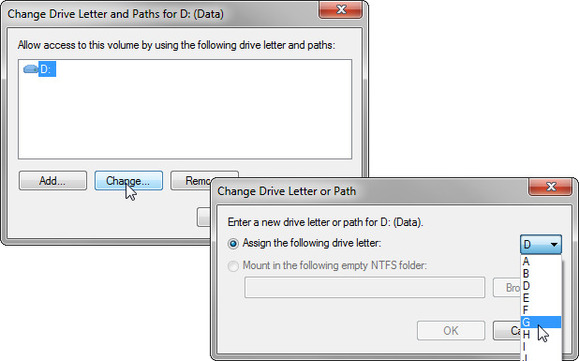
Cách 4:
Ổ cứng ngoài không nhận cũng có thể chưa được tạo phân vùng (thường xuất hiện đối với ổ mới). Để tạo phân vùng cho ổ di động vào Disk Management nhấn chuột phải vào phân vùng đó rồi chọn New Simple Volume …
➟ Xem thêm: Dịch vụ cho thuê cung cấp thiết bị CNTT
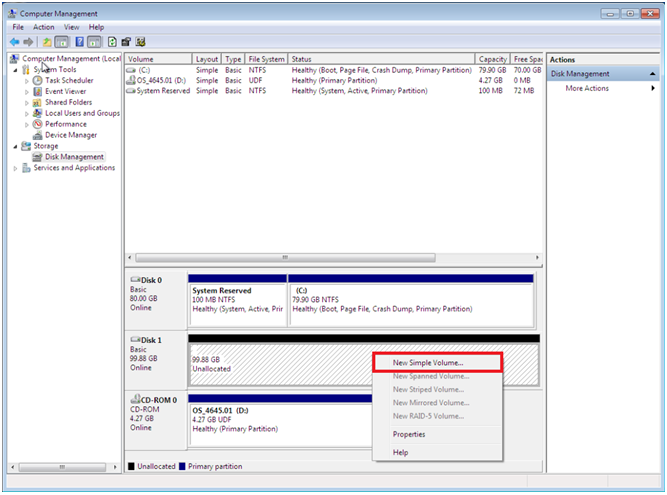
Tiếp đến làm các bước theo hướng dẫn tại cửa sổ mới mở ra. Kết thúc quá trình tạo phân vùng cho ổ cứng, giờ quay lại kiểm tra trong My Computer đã nhận ổ cứng di động chưa?
Cách 5:
Với các cách trên vẫn không khắc phục được tình trạng Laptop không nhận được ổ cứng di động thì bước cuối cùng là định dạng lại ổ cứng. Vào Disk Management chuột phải vào phân vùng ổ di động chọn Format, rồi định dạng lại theo chuẩn NTFS.
Lưu ý: Cách này chỉ áp dụng khi ổ cứng không có dữ liệu quan trọng, vì sau khi format sẽ gặp khó khăn trong việc lấy lại dữ liệu. Nếu chiếc ổ cứng đó đang lưu các data quan trọng thì hãy cứu dữ liệu bên trong chiếc ổ cứng trước khi định dạng lại.
➟ Xem thêm:
Dịch vụ cho thuê máy tính chơi game
Cho thuê laptop tại tân phú
Video Hướng Dẫn Cách khắc phục lỗi laptop không nhận ổ cứng ngoài
Với 5 cách trên giúp chúng ta khắc phục tình trạng máy tính không nhận được ổ cứng ngoài . Nhưng chỉ áp dụng với trường hợp ổ cứng di dộng lỗi (logic) phần mềm. Còn nếu ổ cứng di động bị lỗi phần cứng như: Chết cơ, ổ cứng bị Bad sector, hỏng mạch… thì tùy từng trường hợp có thể sửa ổ cứng được. Lúc này hãy nhờ đến các chuyên gia về ổ cứng họ sẽ giúp bạn!
5/5 – (2 bình chọn)
- Share CrocoBlock key trọn đời Download Crocoblock Free
- Cung cấp tài khoản nghe nhạc đỉnh cao Tidal Hifi – chất lượng âm thanh Master cho anh em mê nhạc.
- Nên dùng win 7 hay win 10 tốt hơn – Câu trả lời từ chuyên gia CNTT
- Top 10 Game sinh tồn nhẹ cho PC hay nhất năm 2021
- 99+ Hình xăm châu Âu mang phong cách nghệ thuật chất lừ độc đáo
- Tai nghe Sony WI-C400 chính hãng, giá tốt nhất – BH 12 tháng
- Lạc Việt: Phần mềm TRA từ điển dịch tiếng Trung kinh điển (Máy tính) (Update 2021) ⇒by tiếng Trung Chinese
Bài viết cùng chủ đề:
-
Hướng dẫn tạo profile Google Chrome từ A đến Z – Vi Tính Cường Phát
-
Cách tạo ghi chú trên màn hình desktop Windows 10 cực đơn giản – Thegioididong.com
-
Hữu Lộc tử nạn vì đỡ cho con – VnExpress Giải trí
-
Cửa xếp nhựa giá rẻ dùng cho nhà vệ sinh, nhà tắm | Lắp đặt tận nơi – Thế Giới Cửa
-
Review top 4 máy bắn vít DCA nổi bật, chất lượng nhất
-
2 bước thực hiện cuộc gọi video trên Facebook – QuanTriMang.com
-
Dễ dàng sửa lỗi máy tính desktop và laptop không lên màn hình
-
Cách thu hồi, lấy lại tin nhắn SMS lỡ gửi nhầm trên iPhone, Android – Thegioididong.com
-
Hướng dẫn Set thêm RAM ảo cho máy tính Win 7/ 8 /10
-
Ổ cứng bị hỏng có khôi phục dữ liệu được không?
-
Mô hình nến Spinning Tops (Con Xoay) – Kienthucforex.com
-
Hướng dẫn cách cài đặt, khóa màn hình chờ máy tính win 7 – Blog hỗ trợ
-
Cách check mã vạch 697 biết ngay là hàng nội địa Trung xịn xò
-
Cách ghép nối AirPods với PC, Mac và thiết bị khác – QuanTriMang.com
-
Những hình ảnh Fairy Tail đẹp nhất
-
Lạc Việt: Phần mềm TRA từ điển dịch tiếng Trung kinh điển (Máy tính) (Update 2021) ⇒by tiếng Trung Chinese













